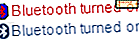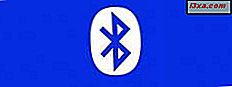
Windows Phone 8 akıllı telefonunuzu Windows 8 bilgisayarlarınıza veya cihazlarınıza Bluetooth üzerinden bağlayabileceğinizi biliyor muydunuz? Bağlandıktan sonra, cihazları, uzaktan kumanda cihazları arasında dosya aktarabilir ve diğer birçok güzel şeyi yapabilirsiniz. Ancak, bunu yapmadan önce, onları eşleştirmeniz gerekir, böylece birbirleriyle "konuşurlar". Bu öğreticide, Windows 8 bilgisayar veya aygıtını Bluetooth aracılığıyla Windows Phone 8 ile bir akıllı telefona nasıl bağlayacağınızı, böylece birbirleriyle etkileşimde bulunmayı öğreneceksiniz.
NOT: Bluetooth'a çok aşina değilseniz, bu teknolojinin nasıl çalıştığını ve nasıl kullanılabileceğini düşünüyorsanız, bu makaleyi okumanızı öneririz: Basit Sorular: Bluetooth Nedir ve Bilgisayarınızda Nasıl Alabilirsiniz ?.
İyi bir Bluetooth Bağlantısına Önkoşullar
Eşleştirme prosedürü ile ilerlemeden önce, bazı önkoşulların / bağımlılıkların yerine getirildiğini iki kez kontrol etmeniz gerekir:
- Bluetooth bağdaştırıcınızın sürücülerini Windows 8 bilgisayarınıza veya aygıtınıza yükleyin. Bir dizüstü bilgisayarınız veya tabletiniz varsa, bir Bluetooth çipi olup olmadığını iki kez kontrol edin. Bazı modellerde yoktur. Windows 8, Bluetooth bağdaştırıcınızı tanımlamalı ve bunun için sürücüleri yüklemelidir. Yapamıyorsa, bunun için sürücüleri bilgisayarınızın üreticisinin web sitesinden veya aygıtla birlikte gelen sürücülerle birlikte diskten yüklediğinizden emin olun. Bir masaüstü bilgisayarınız varsa, ilk önce bir USB Bluetooth adaptörü satın almanız gerekir: Kinivo BTD-400 Bluetooth 4.0 USB adaptörü.
- Bluetooth'u hem bilgisayarınızda hem de bilgisayarınızda 8 açın. Dizüstü veya tabletinizde, Bluetooth çipini açmak için bir düğme / anahtar veya bir tuş kombinasyonu ( Fn tuşu artı başka bir şey) bulacaksınız. Bazı dizüstü bilgisayar üreticileri, bu gibi düğmeleri sağlayarak işleri daha da karmaşık hale getirir ve bu işlevselliği sağlamak için kendi özel yazılımlarını kullanmanızı gerektirir. Örneğin, Sony Vaio bilgisayarlarda, Bluetooth'u yalnızca sağladıkları VAIO Smart Network yardımcı programından etkinleştirebilirsiniz. Bluetooth AÇIK duruma getirildiğinde, aşağıdaki ekran görüntüsünde gösterildiği gibi görev çubuğundaki simgesini farkedeceksiniz.
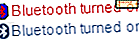
Artık önkoşulların yerine getirildiğine göre, Windows 8 bilgisayar veya cihazınızda Bluetooth ayarlarının ilerletilmesi ve yapılandırılması zamanı geldi.
Windows 8'de Bluetooth Bağlantılarına İzin Verme ve Yapılandırma
Windows 8'de, görev çubuğunda bulunan Bluetooth simgesini sağ tıklayın veya tuşunu basılı tutun. Ardından, Ayarları Aç'a tıklayın veya dokunun.

Bluetooth Ayarları penceresi açılır. Seçenekler sekmesinde, Keşif bölümüne gidin ve "Bluetooth cihazlarının bu bilgisayarı bulmasına izin ver" seçeneğini işaretleyin . Bu, Windows 8 bilgisayarınızı veya cihazınızı diğer Bluetooth cihazlarına görünür hale getirecektir.

Ayrıca "Yeni bir Bluetooth cihazların bağlanmak istediğinde beni uyar " seçeneğini de etkinleştirmelisiniz. Bu şekilde Bluetooth bağlantılarını onaylayabilir veya reddedebilirsiniz.
Paylaş sekmesine gidin. Burada, "Uzaktaki aygıtların resim, müzik ve diğer dosyaları taramasına, göndermesine ve almasına izin ver" seçeneğinin işaretlendiğini kontrol edin. Bu, Bluetooth cihazları arasında dosya aktarımı yapmanızı sağlar.

Bluetooth aygıtlarının bilgisayarınıza bağlı yazıcıyı kullanmasını istiyorsanız, "Uzak aygıtların bilgisayarınıza bağlı yazıcıyı kullanmasına izin ver" seçeneğini de işaretleyin .
Senkronizasyon sekmesine gidin. Bluetooth aracılığıyla bu tür öğeleri aktarabilmeniz için "Bluetooth cihazlarının kartvizit, takvim öğesi, e-posta mesajı ve not gibi PIM öğelerini göndermesine izin verin" seçeneğini işaretleyin .

Her şeyi ayarlamayı bitirdiğinizde, ayarlarınızın uygulanabilmesi için Tamam'a dokunun veya dokunun.
Windows Phone 8'de Bluetooth'u açın
Şimdi Windows Phone 8'de Bluetooth'u açıp keşfedilebilir hale getirmenin zamanı geldi. Neyse ki, bu bir ayar ile yapılır.
Ayarlar'a gidin ve aşağı kaydırın. Üzerine dokunun.

Durum kaydırıcısını Kapalı konumundan Açık olarak değiştirin, telefonun bu hizmeti açmasını ve diğer Bluetooth aygıtlarını bulmasını bekleyin.

Bizim egzersizimizde bir Windows Phone 8 (HTC 8X) bir Windows 8 dizüstü bilgisayara (Lappy adlı) bağladık.
Windows 8 Bilgisayarıyla Windows Phone 8 Eşleştirme
Eşleştirme işlemini başlatmak için, hızlı bir şekilde hareket edebilmeniz için telefonunuzun ve Windows 8 bilgisayarınızın birbirine yakın olduğundan emin olun. Çok uzun süre beklerseniz, süreç başarısız olur ve baştan başlamanız gerekir.
Şimdi, Windows Phone 8'inizde, bağlanmak istediğiniz Windows 8 bilgisayarına dokunun. Windows 8 bilgisayarınızda da görüntülenecek bir PIN gösterilir.

Windows 8 bilgisayarınıza veya cihazınıza gidin. Orada bir cihaz eklemek için bir bildirim göreceksiniz. Gitmeden önce tıklayın veya üzerine dokunun. Aksi halde, bağlantı birkaç saniye içinde başarısız olur.

Ardından, şifreleri karşılaştırmanız istenir. Aynı olmalılar.

Windows 8'de Evet'i tıklatın veya Evet'e dokunun ve ayrıca Windows Phone 8'de tamam öğesine dokunun. Bunu her iki aygıtta da yapmanız gerekir, aksi halde eşleşme hata mesajıyla başarısız olur: "Bu şifre doğru değil. Telefonunuzu tekrar eklemeyi deneyin." .

Her şey yolunda gittiyse, Windows Phone 8'iniz bağlı olduğunu söyleyecektir.

Windows 8'de, Bluetooth İşlemleri penceresi ve küçük bir Windows Media Player penceresi görüntülenir.

Ayrıca, Windows Phone 8'inizin Başlat ekranında kendi kutucuğu olacaktır.

Ardından, Cihazlar ve Yazıcılarda, telefon, cihaz listenizde listelenecektir.

Şimdi, Windows Phone 8 ve Windows 8 cihazlarınız bağlandı ve birbirleriyle etkileşim kurabilirler. Ne yapabileceğiniz, dosya, medya vb. Aktarma hakkında daha fazla bilgi ayrı bir eğiticide paylaşılacaktır.
Windows 8 Bilgisayarını Windows Phone ile Eşleştirme 8
Eşleştirme işlemi ayrıca Windows 8'den başlatılabilir. Aslında, hangi aygıtın işlemi başlattığı önemli değildir.
PC Ayarları'ndaki Cihazlar bölümüne gidin. Daha fazla bilgi edinmek için şu makaleyi okuyun: Windows 8'e Giriş: PC Ayarları'ndan Aygıt Ekleme veya Kaldırma.
"Aygıt ekle" düğmesine tıklayın veya dokunun ve Windows 8'in Windows Phone 8 aygıtını algılamasını bekleyin.

Üzerine tıklayın veya üzerine dokunun ve iki cihazı eşleştirmek için önceki bölümde açıklanan adımları izleyin.
İki Aygıt Arasında Eşleşmeyi Kaldırma
Bir eşleştirmeyi kaldırmadan önce, iki cihazın bağlantısını kesmek en iyisidir. Bunlardan herhangi birini yapabilirsiniz.
Windows Phone 8'de Ayarlar -> Bluetooth'ta, bağlantıyı kesmek için Windows 8 cihazına dokunun.
Windows 8'de, Bluetooth İşlemleri penceresindeki Bağlantıyı Kes düğmesine tıklayın veya dokunun.

Ardından, Windows 8'deki Aygıtlar ve Yazıcılar'a gidin. Burada nerede bulacağınızı öğrenebilirsiniz, burada: Aygıtlar ve Yazıcılar Paneli nedir ve Nasıl Kullanılır.
Windows Phone 8'inizi seçin ve Cihazı kaldır'a veya dokunun.

Cihazı kaldırmak istediğinizi onaylamanız istenir. Evet'e dokunun ya da bitirin.
 .
. Alternatif olarak, eşleştirmeyi de PC Ayarları'ndan kaldırabilirsiniz. Daha fazla bilgi edinmek için şu makaleyi okuyun: Windows 8'e Giriş: PC Ayarları'ndan Aygıt Ekleme veya Kaldırma.
Cihazlar bölümünde, Windows Phone 8 cihazınızı arayın ve seçmek için üzerine tıklayın veya üzerine dokunun.

Ardından sağdaki eksi işaretine tıklayın veya dokunun ve cihazı kaldırmak istediğinizi onaylayın.

Birkaç saniye sonra, Windows Phone 8 cihazınız kaldırılır.
Eşleştirme kaldırıldığında, Windows Phone 8 artık Windows 8 bilgisayarınıza nasıl bağlanacağını bilmez. Windows 8 bilgisayarınıza veya cihazınıza dokunursanız, bağlanamaz. Tek çözüm, telefonunuzdaki Bluetooth'u kapatmak, tekrar açmak ve eşleştirme işlemini tekrar başlatmaktır.
Sonuç
Gördüğünüz gibi, bir Windows Phone 8 akıllı telefonunu bir Windows 8 bilgisayarına veya cihazına bağlamak o kadar da zor değil. Bu makalede açıklanan adımlara dikkat ederseniz, herhangi bir sorunla karşılaşmamalısınız.
Bluetooth ile ilgili daha fazla bilgi arıyorsanız, cihazları bağlayıp dosyaları aktarıyorsanız, aşağıda önerdiğimiz makaleleri okumaktan çekinmeyin.